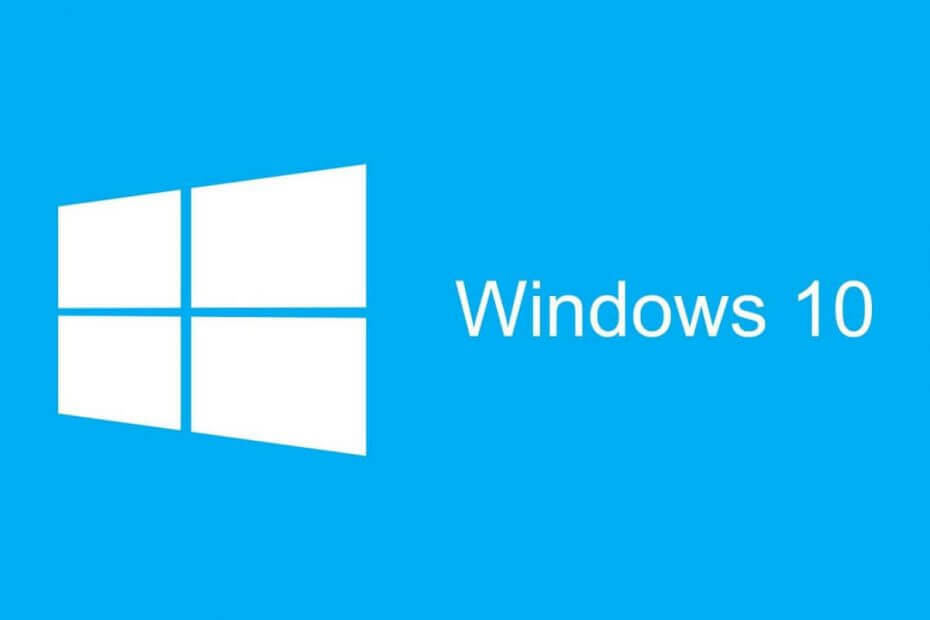
Denna programvara reparerar vanliga datorfel, skyddar dig mot filförlust, skadlig programvara, maskinvarufel och optimerar din dator för maximal prestanda. Åtgärda PC-problem och ta bort virus nu i tre enkla steg:
- Ladda ner Restoro PC Repair Tool som kommer med patenterade teknologier (patent tillgängligt här).
- Klick Starta skanning för att hitta Windows-problem som kan orsaka PC-problem.
- Klick Reparera allt för att åtgärda problem som påverkar datorns säkerhet och prestanda
- Restoro har laddats ner av 0 läsare den här månaden.
Automatisk reparation är ett Windows 10-verktyg utvecklat för att reparera vanliga problem som kan uppstå när du försöker starta operativsystemet. Många användare rapporterade att de hade ett frustrerande problem med reparationsverktyget. Det verkar som att varje gång de startar om datorn startar den automatiskt in i reparationsverktyget.
För att lösa problemet lyckades vi komma med några lösningar som är värda att prova. Var medveten om att du behöver en startbar Windows 10-installationsenhet för att försöka lösa problemet. Lär dig hur du skapar en startbar USB-flashenhet med Media Creation Tool,
här.Hur kringgår jag automatisk reparation?
1. Utför en skivkontroll
- Starta från startbar USB kör.
- Välj Språk > klicka Nästa.
- Klick Felsök> Avancerade alternativ> Kommandotolken.
- Typ chkdsk / f / r C: och tryck Enter - se till att du matar in enheten som innehåller Windows-mappen - vanligtvis installerad i C:
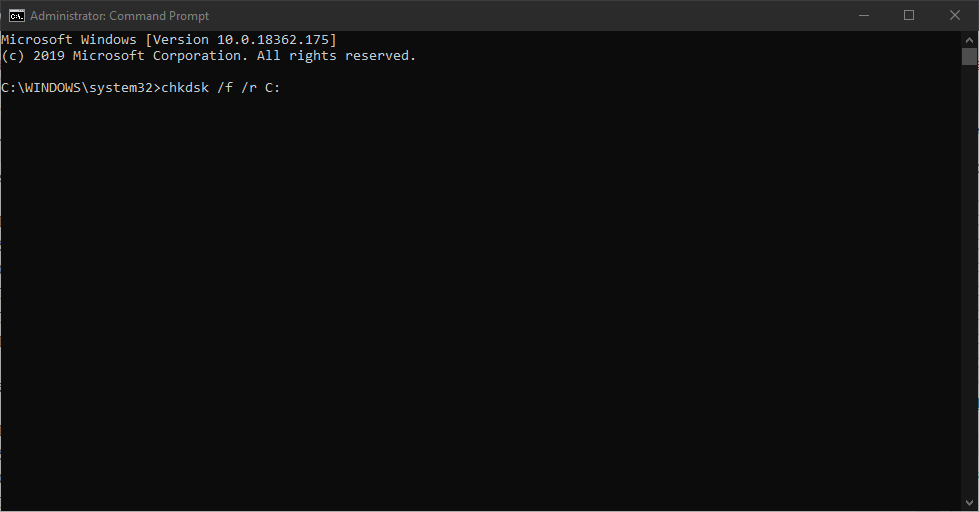
- Typ utgång i kommandotolken och tryck på Enter.
- Starta om datorn och se om det har löst problemet.
2. Bygg om BCD med kommandotolken
- Starta från startbar USB kör.
- Välj Språk > klicka Nästa.
- Klick Felsök> Avancerade alternativ> Kommandotolken.
- Skriv följande kommandon i kommandotolken en efter en och tryck på Enter:
exe / ombyggnadbcdexe / fixmbrexe / fixboot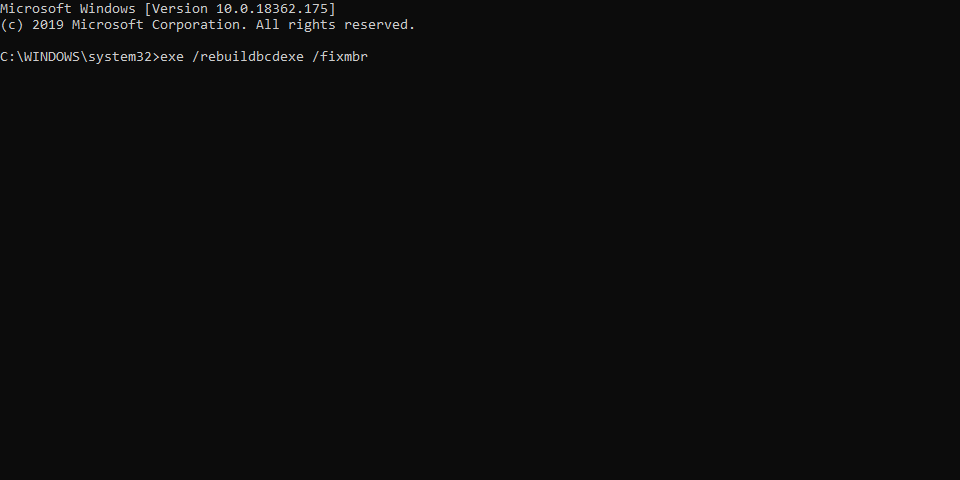
- Typ utgång i kommandotolken och tryck på Enter.
- Starta om datorn och se om det har löst problemet.
Vi har skrivit mycket om problem med automatisk reparation. Kolla in dessa guider för mer information.
3. Försök att inaktivera automatisk startreparation
Ibland kan ett systemfel göra att den automatiska startreparationen aktiveras utan användarstörningar.
Starta från Windows installationsenhet och inaktivera automatisk startreparation genom att följa dessa steg:
- Starta från startbar USB kör med Windows 10-installationen igen.
- Välj Språk > klicka Nästa.
- Klick Felsök> Avancerade alternativ> Kommandotolken.
- Typ bcdedit / set {default} återställning aktiverad Nej i kommandotolken och tryck på Enter.
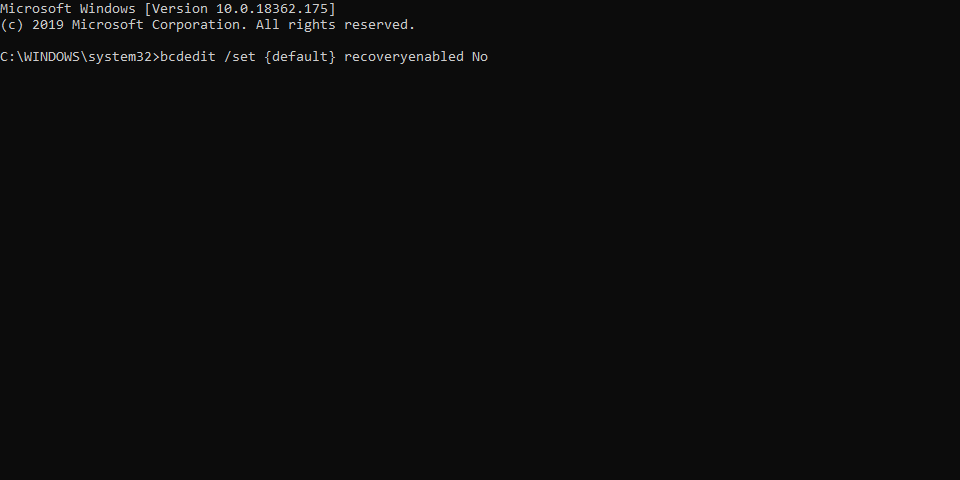
- Starta om datorn och se om den fungerade. Om du aktiverar automatisk startreparation måste du skriva bcdedit / set {default} återställning aktiverad Ja i kommandotolken.
4. Använd Återställ ditt PC-verktyg
- Starta från startbar USB media.
- Välj Språk > klicka Nästa.
- Klick Felsök > välj Återställ din dator.
- Följ de enkla processstegen och vänta tills processen är klar.
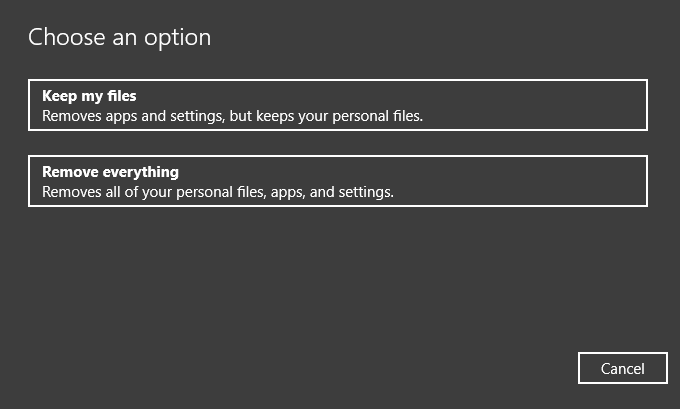
Vi hoppas att åtminstone en av våra lösningar kan hjälpa dig att lösa startproblemet. Om du tyckte att den här artikeln var till hjälp, lämna en kommentar i kommentarsektionen nedan.
LÄS OCH:
- KORRIGERING: Automatisk reparation kunde inte reparera din dator i Windows 10
- Windows hittade fel på den här enheten som måste repareras [Fix]
- Windows kunde inte reparera enheten: Hur kan jag fixa det?
- Så här fixar du den valda startavbilden autentiserade inte felet
 Har du fortfarande problem?Fixa dem med det här verktyget:
Har du fortfarande problem?Fixa dem med det här verktyget:
- Ladda ner detta PC-reparationsverktyg betygsatt Bra på TrustPilot.com (nedladdningen börjar på den här sidan).
- Klick Starta skanning för att hitta Windows-problem som kan orsaka PC-problem.
- Klick Reparera allt för att lösa problem med patenterade tekniker (Exklusiv rabatt för våra läsare).
Restoro har laddats ner av 0 läsare den här månaden.
